表示される文字コードは、Windowsによって異なります。
Q&Aナンバー【0607-4461】更新日:2020年3月3日
このページをブックマークする(ログイン中のみ利用可)
メモ帳で開くと文字化けするファイルがあります。
| 対象機種 | すべて |
|---|---|
| 対象OS |
|
 質問
質問
文書ファイル(テキストファイル)をメモ帳で開いたときに文字化けすることがあります。
対処方法を教えてください。
対処方法を教えてください。
 回答
回答
「開く」画面の文字コードを変更することで、文字化けを回避できることがあります。
文書ファイル(テキストファイル)をメモ帳で開いたときに文字化けする場合は、文字コードが一致していない可能性があります。
例えば、文字コードが「UTF-8」で作成されている文書ファイルを「ANSI」で開いた場合、文字コードが一致しないために文字化けします。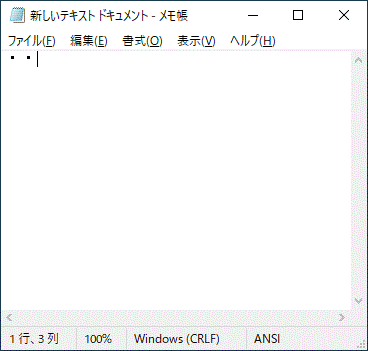
(文字化けしている例)
このような場合は、メモ帳の文字コードを変更した後で文書ファイル(テキストファイル)を開くと、文字化けを回避できることがあります。
次の手順で、メモ帳の文字コードを変更してからファイルを開き、正しく表示されるかどうかを確認します。
ここでは、文字コードを「UTF-8」に変更する手順をご案内します。

- メモ帳を起動します。
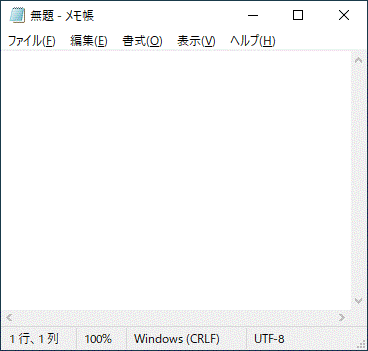
- 「ファイル」メニューをクリックし、表示されるメニューから「開く」をクリックします。
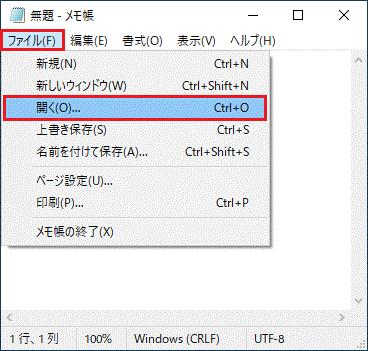
- 「開く」の画面が表示されます。
文字化けしているファイルを選択します。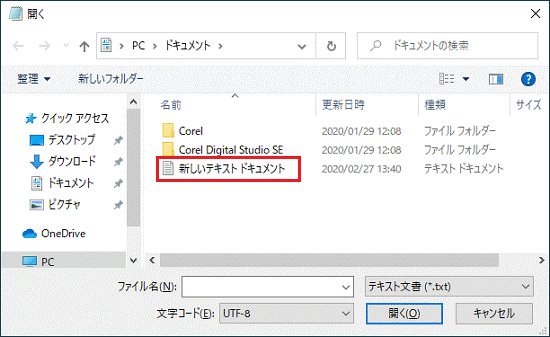
(ドキュメントに保存されているテキストファイルの場合) - 画面の下部の「文字コード」欄にある下向き矢印をクリックし、「文字コード」を「UTF-8」に変更します。
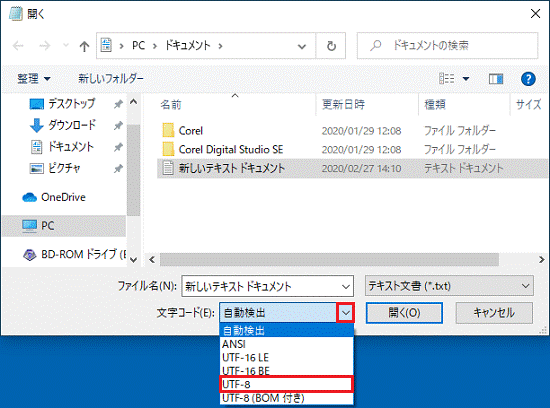 アドバイス
アドバイス - 「開く」ボタンをクリックします。
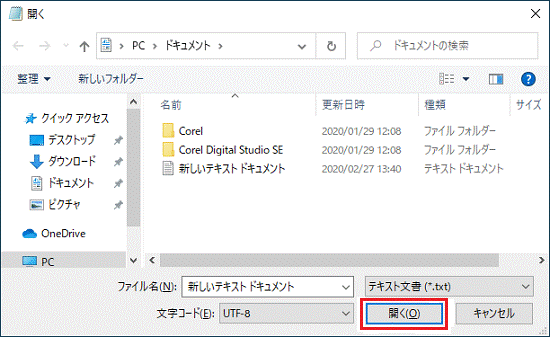
- 正しく表示できるかどうかを確認します。
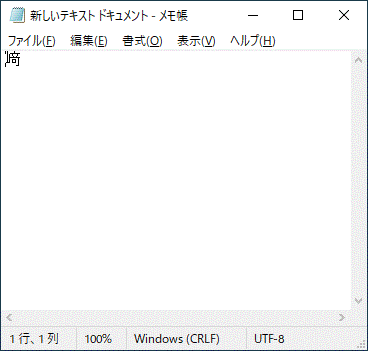
- 解決しない場合は、別の文字コードに変更してから、正しく表示できるかどうかを確認します。



